Confidentialité & Cookies
Ce site utilise des cookies. En continuant, vous acceptez leur utilisation. En savoir plus, y compris comment contrôler les cookies.
Ce guide a été écrit pour soutenir la maîtrise en Journalisme international de l’École de journalisme de Cardiff, Université de Cardiff. Une partie du texte peut être spécifique à notre propre configuration, mais je suis sûr que le guide sera utile à tous ceux qui travaillent avec Avid Newscutter.
Les graphiques sont utilisés à la télévision pour visualiser des zones compliquées, pour faire un point et pour aider à raconter l’histoire.
Ce guide explorera comment créer un graphique à utiliser dans une pièce pour la télévision (c’est-à-dire votre documentaire). Cet exemple utilisera une gamme d’outils et de techniques différents et vous apprendrez des compétences transférables lors de la création et du travail avec des graphiques.
Création de graphiques avec l’outil de titre Avid Newscutter
L’outil de titre est un excellent outil pour créer du texte et des éléments graphiques sur une vidéo. Cet exemple, comme indiqué dans la vidéo ci-dessous, vous montrera comment ajouter du texte et un graphique sur une image figée. L’arrêt sur image s’estompe en gris réduisant la distraction de l’arrière-plan.

Arrêt sur image
- Modifiez une ou deux prises de vue de type GV sur une séquence
- Déplacez la barre de lecture quelques secondes dans une prise de vue s’arrêtant sur une image qui deviendra l’arrière-plan du texte
- Assurez-vous qu’il n’y a pas de points d’entrée ou de sortie sur la timeline
- Appuyez sur la touche Bouton de cadre de correspondance. Cela localisera le cadre dans lequel se trouve la barre de lecture dans le matériau source. Le cadre correspondant doit s’ouvrir dans le moniteur source (à gauche).
- Allez dans le menu Clip et choisissez Arrêt sur image – 20 secondes. Un nouveau clip Freeze Frame (FF) est ajouté à votre bin
- Modifier (écraser) environ 12 secondes sur la séquence pour suivre l’image d’origine
Fondu au gris
- Allez dans la palette Effets et choisissez Image.
- Faites glisser l’option Effet de couleur sur le plan fixe de la séquence.
- Ouvrez l’Éditeur d’effets et réduisez la saturation pour supprimer la couleur de la prise de vue
- Déplacez la barre de lecture au début de la prise de vue figée et ajoutez une dissolution avec l’outil de transition rapide
Outil Titre

Barre d’outils Titre
- Allez dans le menu Outils et choisissez l’outil Titre. Ne sélectionnez pas l’outil de sélection si vous y êtes invité.
- Lorsque vous ajoutez du texte ou des formes / graphiques, vous devez connaître les zones de sécurité. Les mots et les images peuvent être coupés s’ils sont placés en dehors des zones de sécurité. Pour afficher les guides de zone de sécurité, allez dans le menu Objet et sélectionnez Zone de titre sécurisée.
- Utilisez l’outil Forme pour ajouter un rectangle plus large que les zones de sécurité.
- Ajustez la couleur de remplissage selon les besoins et la transparence à environ 40%
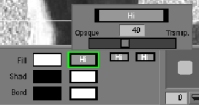
Transparence de l’outil de titre
- Utilisez l’outil Texte pour ajouter du texte dans la zone de sécurité du texte.
- Ajustez la couleur de remplissage selon les besoins et la transparence pour 0%
- Pour ajouter une flèche, sélectionnez d’abord une option tête de flèche, puis sélectionnez l’outil ligne et dessinez la flèche.
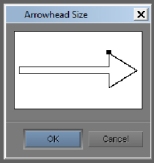
Pointe de flèche de l’outil de titre
- Choisissez l’option Taille de la pointe de flèche (dernière option de la liste) pour ajuster la taille de la tête de flèche.
- Ajustez l’épaisseur de la ligne avec l’option Poids de la ligne
- Enregistrez le titre dans votre bac.
Modifier le titre de la séquence

Modifier le titre de la séquence
- Utilisation d’une piste vidéo nouvelle / inutilisée ajoutez un point d’ENTRÉE et de sortie sur le plan fixe pour marquer l’endroit où le titre sera ajouté
- Désactivez toutes les autres pistes et assurez-vous que la source V1 est parallèle à la séquence V2
- Ouvrez le clip de titre dans le moniteur Source (à gauche) et déplacez la barre de lecture quelques secondes à partir du début du titre
- Choisissez Écraser pour modifier le titre sur la séquence
Finitions
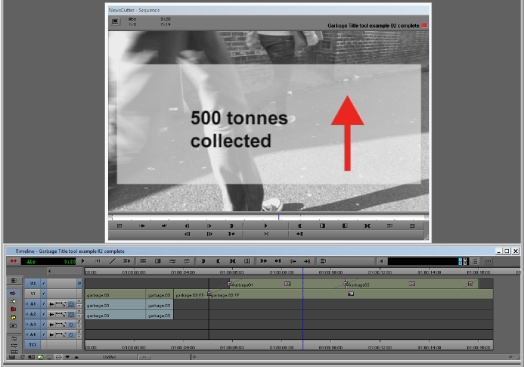
Graphiques de l’outil de titre
- Utilisez l’outil de transition rapide pour ajouter des effets de dissolution si nécessaire
- Utilisez l’outil de découpage pour ajuster la position des prises de vue si nécessaire